怎么把wps设置成默认的办公软件
1、点击右键选择显示简介
点击某一文档,点击右键选择显示简介。

2、默认软件框的蓝色括号
找到打开方式,点击已选默认软件框的蓝色括号。

3、菜单里选择wps
在展开的菜单里选择wps,再点击底下一行的全部更改。

4、点击弹窗中继续
点击跳出的弹窗中继续。那么再打开某一文档就会使用wps打开了。

1、进入windows 设置界面
点击开始菜单,进入windows 设置界面。
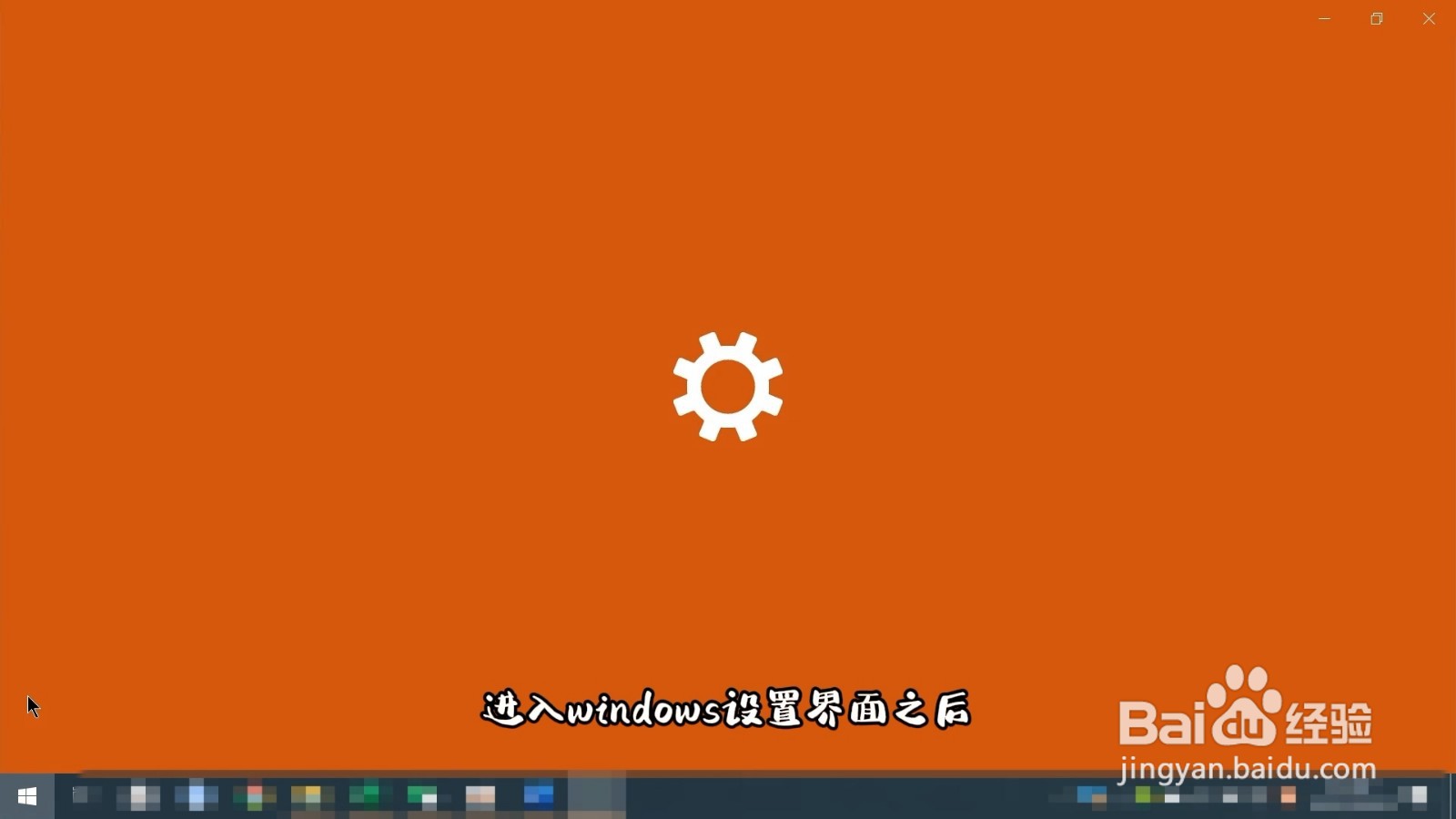
2、点击应用
点击应用,进去页面。
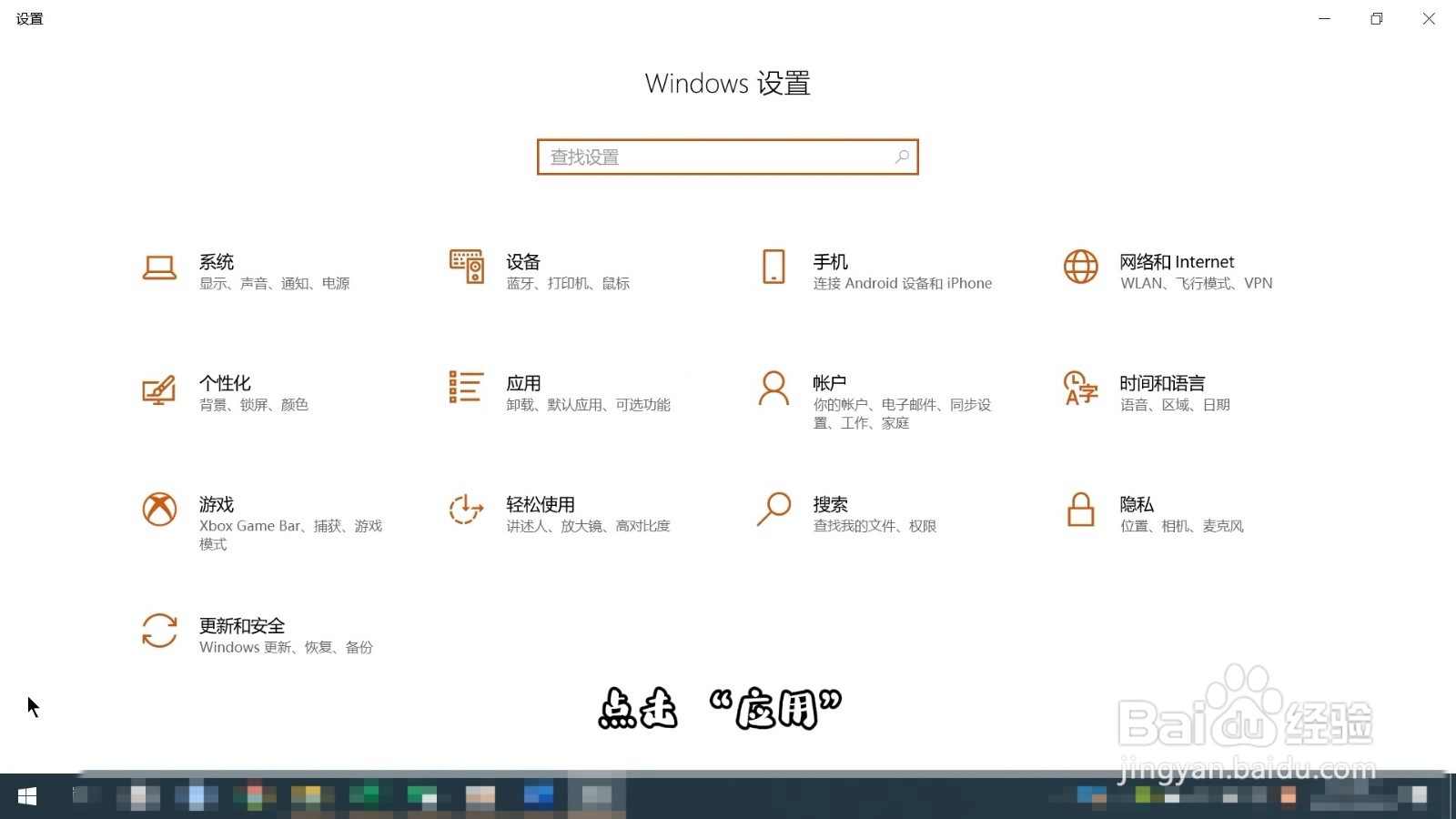
3、点击选择按文件类型指定的默认应用
点击默认应用,点击选择按文件类型指定的默认应用。
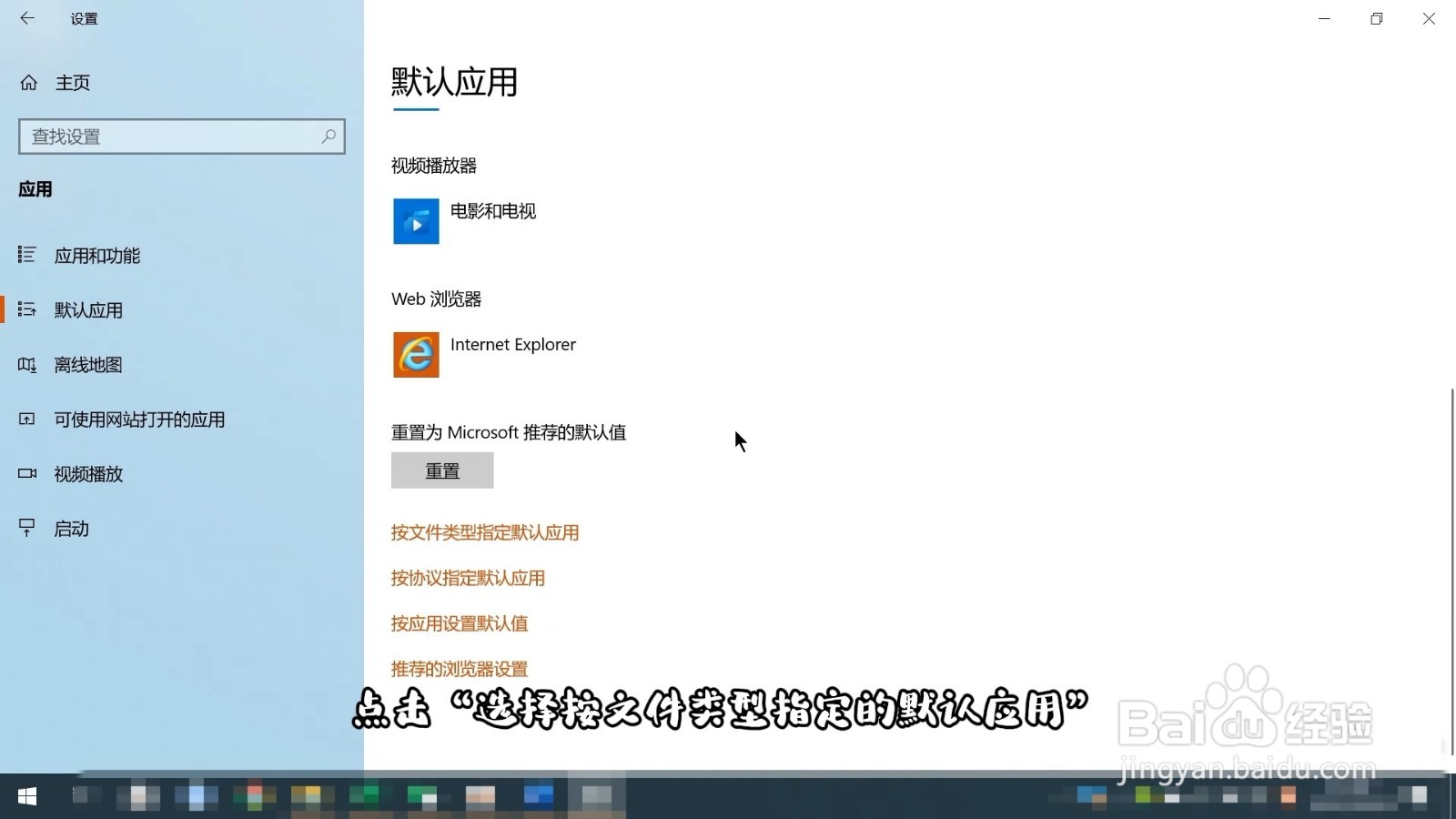
4、设置.doc.docx等格式的文档
之后就可以设置.doc.docx等格式的文档,为wps格式了。
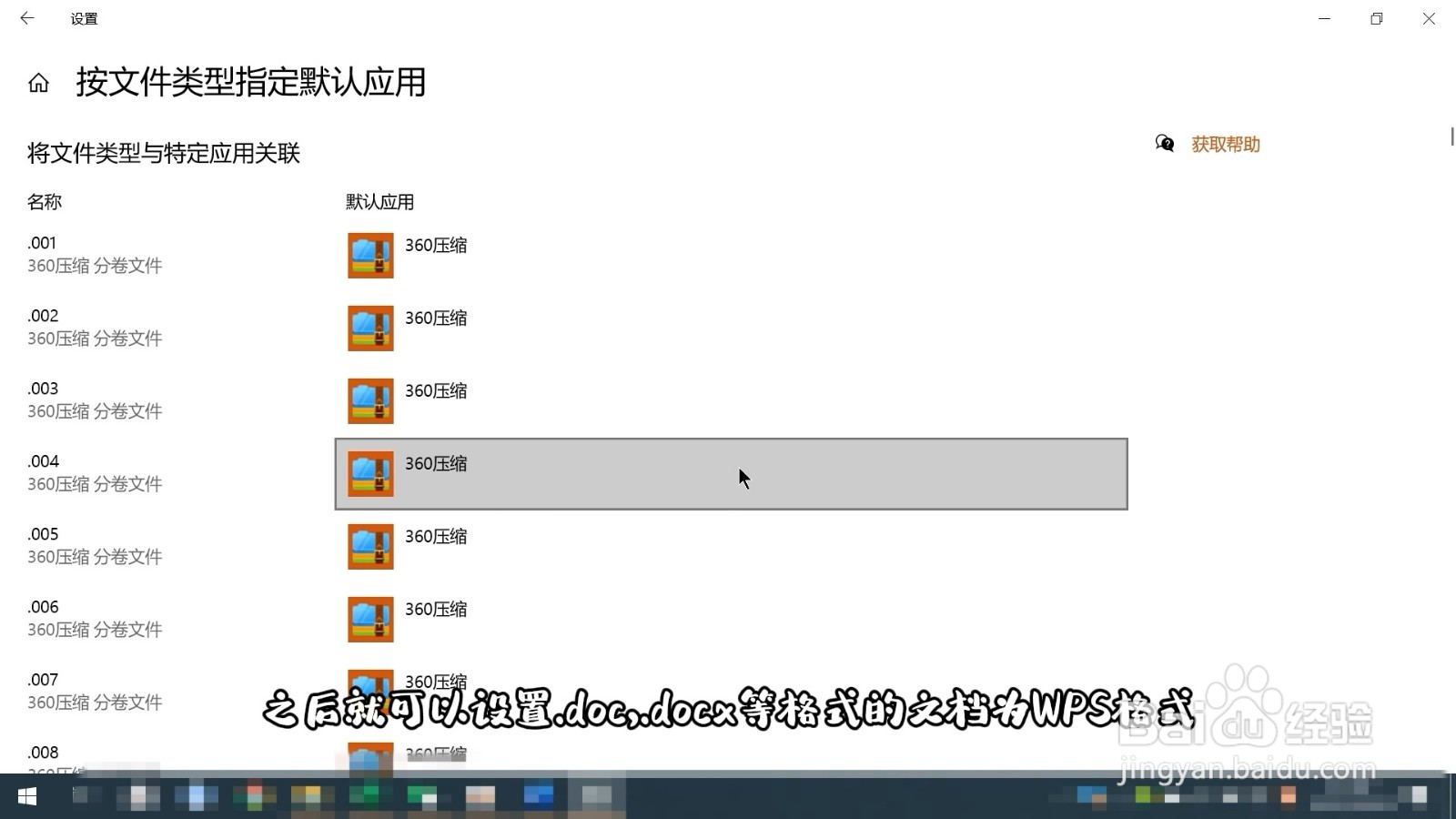
声明:本网站引用、摘录或转载内容仅供网站访问者交流或参考,不代表本站立场,如存在版权或非法内容,请联系站长删除,联系邮箱:site.kefu@qq.com。
阅读量:118
阅读量:130
阅读量:173
阅读量:89
阅读量:174